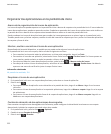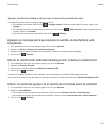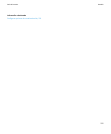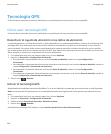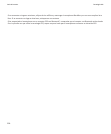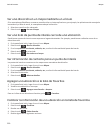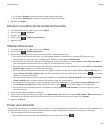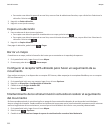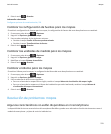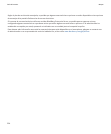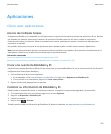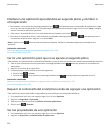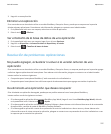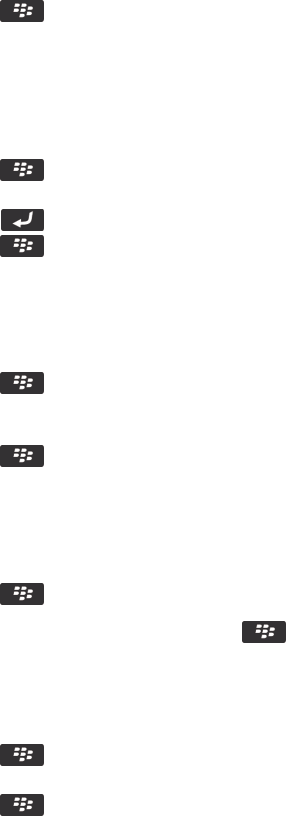
Ver una dirección en un mapa mediante un vínculo
Si los smartphones BlackBerry reconocen una dirección en ciertas aplicaciones, por ejemplo, las aplicaciones de mensajería
instantánea y el Bloc de notas, el smartphone subraya la dirección.
1. Seleccione una dirección subrayada.
2. Pulse la tecla > Ver en el mapa.
Ver una lista de puntos de interés cerca de una ubicación
Puede buscar puntos de interés como empresas o lugares destacados. Por ejemplo, puede buscar cafeterías cerca de su
ubicación actual.
1. En la pantalla de inicio, haga clic en el icono Mapas.
2. Pulse la tecla > Buscar ubicación.
3. En el campo Buscar una tienda, cafetería, etc., escriba la información del punto de interés.
4.
Pulse la tecla en el teclado.
5. Pulse la tecla > Ver todos en el mapa.
Ver información de contacto para un punto de interés
Los puntos de interés se muestran en los mapas como marcadores de ubicación.
1. En la pantalla de inicio, haga clic en el icono Mapas.
2. Pulse la tecla > Buscar ubicación.
3. En el campo Buscar una tienda, cafetería, etc., escriba la información del punto de interés.
4. Seleccione la ubicación.
5. Pulse la tecla > Mostrar detalles.
Agregar una ubicación a la lista de favoritos
1. En la pantalla de inicio, haga clic en el icono Mapas.
2. Visualice una ubicación en un mapa.
3. Pulse la tecla > Agregar como favorito > Aceptar.
Para ver la lista de sus ubicaciones favoritas, pulse > Favoritos.
Cambiar la información de una ubicación en la lista de favoritos
1. En la pantalla de inicio, haga clic en el icono Mapas.
2. Pulse la tecla > Favoritos.
3. Resalte una ubicación.
4. Pulse la tecla > Editar favorito.
5. Realice alguna de las siguientes acciones:
Guía del usuario
Mapas
230